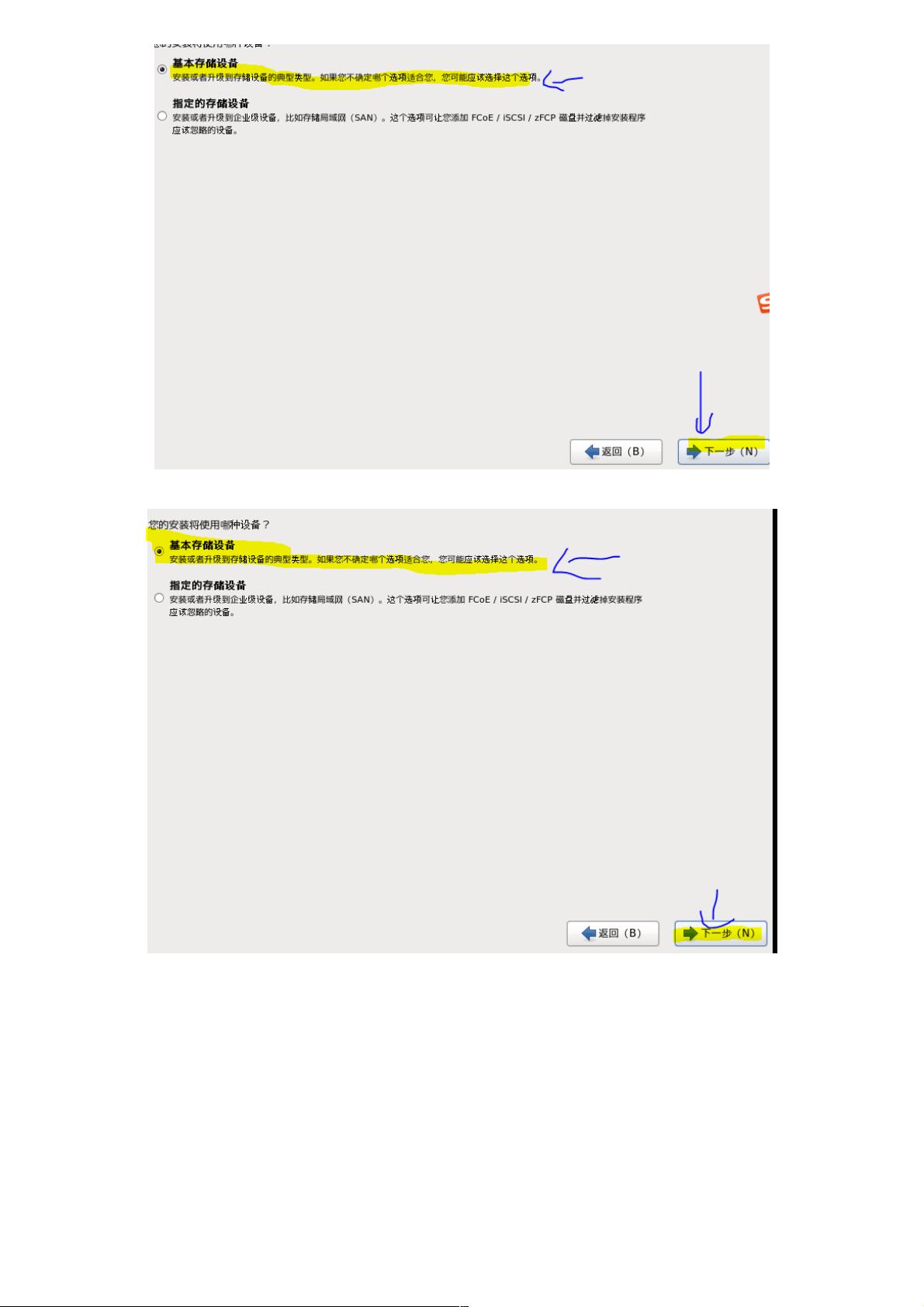CentOS ISO镜像安装步骤详解
180 浏览量
更新于2024-08-31
收藏 1012KB PDF 举报
"本教程详细介绍了如何使用CentOS ISO镜像文件在虚拟机中进行安装,包括挂载ISO、选择安装选项、配置网络、设置root密码以及安装必要的软件包。"
在安装CentOS操作系统时,ISO镜像文件是最常见的介质之一。以下是根据提供的教程内容详细解释的步骤:
1. **挂载ISO镜像**:在虚拟机软件(如VMware或VirtualBox)中,你需要选择虚拟机设置,然后在CD/DVD选项中,选择使用ISO镜像文件,并通过浏览功能找到你的CentOS ISO文件。
2. **开始界面选择**:启动后,根据屏幕提示进行操作,通常会有一些基本的安装选项供你选择。
3. **跳过文件检查**:当系统提示你是否检查ISO的完整性时,你可以选择skip,这一步通常在确保ISO文件无误的情况下可以跳过。
4. **欢迎界面**:这是一个简单的介绍界面,直接点击next继续。
5. **语言选择**:根据个人需求选择系统语言,这里推荐使用英文以获取最新的更新和最广泛的软件支持。
6. **键盘布局**:选择合适的键盘布局,例如美国英式键盘。
7. **存储设备选择**:通常选择“基本存储设备”以进行标准的安装。
8. **安装目标设备**:确认磁盘分区设置,然后点击“下一步”。
9. **接受磁盘警告**:如果系统提示有数据会丢失,确认你已经备份好数据,然后选择“是”。
10. **配置网络**:设置主机名,确保网络连接正常,以便安装过程中能自动获取或手动设置IP地址、子网掩码、网关和DNS。
11. **设置时间**:根据你所在的地理位置调整系统时间和时区。
12. **root密码设置**:设置管理员(root)账户的密码,确保其安全性。
13. **自定义安装**:根据你的需求选择安装类型,如最小化安装以节省磁盘空间。
14. **分配内存空间**:在磁盘分区管理器中,分配合适的分区大小给各个部分,如根目录(/)、交换分区(swap)等。
15. **确认安装设置**:检查所有配置,无误后开始安装。
16. **安装过程**:安装过程中可能需要等待一段时间,系统会自动完成安装。
17. **选择安装包**:在安装过程中,你可以选择额外的软件包,例如开发工具、服务器软件等。
18. **安装完成后**:重启系统,移除ISO镜像,然后启动进入新安装的CentOS系统。
19. **更新与软件安装**:在有网络的情况下,可以通过提供的命令行代码来安装一些常用软件和开发库,以增强系统的功能。
这些步骤覆盖了CentOS ISO镜像文件的基本安装过程。在实际操作中,你可能需要根据自己的硬件配置和具体需求进行适当的调整。确保在安装前备份重要数据,并在安装过程中仔细阅读每一个步骤,以避免不必要的错误。
6685 浏览量
1354 浏览量
111 浏览量
252 浏览量
447 浏览量
227 浏览量
172 浏览量
243 浏览量
weixin_38651273
- 粉丝: 0
最新资源
- 多技术领域源码集锦:园林绿化官网企业项目
- 定制特色井字游戏Tic Tac Toe开源发布
- TechNowHorse:Python 3编写的跨平台RAT生成器
- VB.NET实现程序自动更新的模块设计与应用
- ImportREC:强大输入表修复工具的介绍
- 高效处理文件名后缀:脚本批量添加与移除教程
- 乐phone 3GW100体验版ROM深度解析与优化
- Rust打造的cursive_table_view终端UI组件
- 安装Oracle必备组件libaio-devel-0.3.105-2下载
- 探索认知语言连接AI的开源实践
- 微软SAPI5.4实现的TTSApp语音合成软件教程
- 双侧布局日历与时间显示技术解析
- Vue与Echarts结合实现H5数据可视化
- KataSuperHeroesKotlin:提升Android开发者的Kotlin UI测试技能
- 正方安卓成绩查询系统:轻松获取课程与成绩
- 微信小程序在保险行业的应用设计与开发资源包